Verbinden eines lokalen Netzwerks mit einem virtuellen Microsoft Azure-Netzwerk
Ein standortübergreifendes virtuelles Azure-Netzwerk ist mit Ihrem lokalen Netzwerk verbunden, sodass Ihr Netzwerk durch Subnetze und virtuelle Computer, die in Azure-Infrastrukturdiensten gehostet werden, erweitert wird. Diese Verbindung ermöglicht Computern in Ihrem lokalen Netzwerk den direkten Zugriff auf virtuelle Computer in Azure und umgekehrt.
Beispielsweise muss ein Verzeichnissynchronisierungsserver, der auf einem virtuellen Azure-Computer ausgeführt wird, Ihre lokalen Domänencontroller nach Änderungen an Konten abfragen und diese Änderungen mit Ihrem Microsoft 365-Abonnement synchronisieren. In diesem Artikel erfahren Sie, wie Sie ein standortübergreifendes virtuelles Azure-Netzwerk mithilfe einer Site-to-Site-VPN-Verbindung (Virtual Private Network) einrichten, die zum Hosten virtueller Azure-Computer bereit ist.
Konfigurieren eines standortübergreifenden virtuellen Azure-Netzwerks
Die virtuellen Computer in Azure müssen nicht von Ihrer lokalen Umgebung isoliert sein. Um virtuelle Azure-Computer mit Ihren lokalen Netzwerkressourcen zu verbinden, müssen Sie ein standortübergreifendes virtuelles Azure-Netzwerk konfigurieren. Das folgende Diagramm zeigt die erforderlichen Komponenten zum Bereitstellen eines standortübergreifenden virtuellen Azure-Netzwerks mit einem virtuellen Computer in Azure.
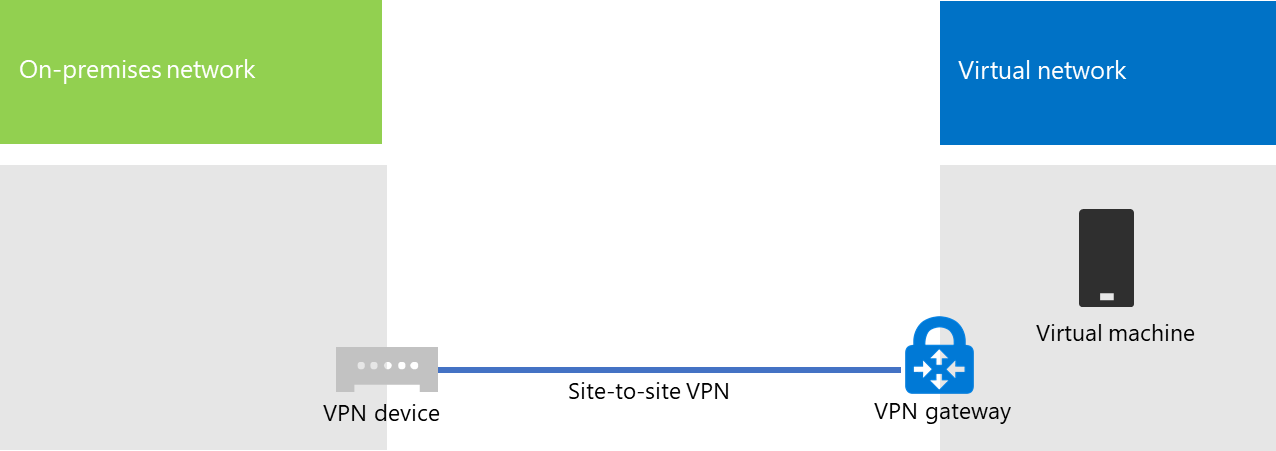
Im Diagramm sind zwei Netzwerke vorhanden, die über eine Site-to-Site-VPN-Verbindung verbunden sind: das lokale Netzwerk und das virtuelle Azure-Netzwerk. Die Site-to-Site-VPN-Verbindung ist wie folgt:
- Sie besteht zwischen zwei Endpunkten, die adressierbar sind und sich im öffentlichen Internet befinden.
- Die Standort-zu-Standort-VPN-Verbindung wird von einem VPN-Gerät im lokalen Netzwerk und einem Azure-VPN-Gateway im virtuellen Azure-Netzwerk beendet.
Das virtuelle Azure-Netzwerk hostet virtuelle Computer. Von den virtuellen Computern im virtuellen Azure-Netzwerk ausgehender Netzwerkdatenverkehr wird an das VPN-Gateway weitergeleitet, das dann den Datenverkehr über die Standort-zu-Standort-VPN-Verbindung zum VPN-Gerät im lokalen Netzwerk weiterleitet. Anschließend leitet die Routinginfrastruktur des lokalen Netzwerks den Datenverkehr an sein Ziel.
Hinweis
Sie können auch ExpressRoute verwenden, eine direkte Verbindung zwischen Ihrem organization und dem Netzwerk von Microsoft. Datenverkehr über ExpressRoute wird nicht über das öffentliche Internet geleitet. In diesem Artikel wird die Verwendung von ExpressRoute nicht beschrieben.
Um die VPN-Verbindung zwischen dem virtuellen Azure-Netzwerk und Ihrem lokalen Netzwerk einzurichten, führen Sie die folgenden Schritte aus:
- Lokal: Definieren und erstellen Sie eine lokale Netzwerkroute für den Adressraum des virtuellen Azure-Netzwerks, die auf das lokale VPN-Gerät verweist.
- Microsoft Azure Richten Sie ein virtuelles Azure-Netzwerk mit einer Standort-zu-Standort-VPN-Verbindung ein.
- Lokal: Konfigurieren Sie Ihr lokales VPN-Gerät auf Hardware- oder Softwarebasis zum Beenden der VPN-Verbindung, die IPsec (Internet Protocol Security) verwendet.
Nachdem Sie die Standort-zu-Standort VPN-Verbindung hergestellt haben, fügen Sie den Subnetzen des virtuellen Netzwerks virtuelle Azure-Computer hinzu.
Planen des virtuellen Azure-Netzwerks
Voraussetzungen
- Ein Azure-Abonnement. Informationen zu Azure-Abonnements finden Sie auf der Seite Azure-Kauf.
- Ein verfügbarer privater IPv4-Adressraum, der dem virtuellen Netzwerk und den Subnetzen zugewiesen wird, der über ausreichende Wachstumskapazität zur Unterstützung der jetzt und künftig benötigten virtuellen Computer verfügt.
- Ein verfügbares VPN-Gerät in Ihrem lokalen Netzwerk zum Beenden der Standort-zu-Standort-VPN-Verbindung, das die Anforderungen von IPsec erfüllt. Weitere Informationen finden Sie unter Informationen zu VPN-Geräten für VPN-Gatewayverbindungen zwischen Standorten.
- Änderungen an Ihrer Routinginfrastruktur, damit der an den Adressraum des virtuellen Azure-Netzwerks geleitete Datenverkehr an das VPN-Gerät weitergeleitet wird, das die Standort-zu-Standort-VPN-Verbindung hostet.
- Ein Webproxy, der Computern, die mit dem lokalen Netzwerk verbunden sind, und dem virtuellen Azure-Netzwerk Zugriff auf das Internet bietet.
Entwurfsannahmen für die Lösungsarchitektur
Die folgende Liste enthält die Entwurfsentscheidungen, die für diese Lösungsarchitektur getroffen wurden.
- Diese Lösung verwendet ein einzelnes virtuelles Azure-Netzwerk mit einer einzelnen Standort-zu-Standort-VPN-Verbindung. Das virtuelle Azure-Netzwerk hostet ein einzelnes Subnetz, das mehrere virtuelle Computer enthalten kann.
- Sie können RRAS (Routing- und RAS-Dienst) in Windows Server 2016 oder Windows Server 2012 verwenden, um eine IPsec-Standort-zu-Standort-VPN-Verbindung zwischen dem lokalen Netzwerk und dem virtuellen Azure-Netzwerk herzustellen. Sie können auch andere Optionen wie Cisco- und Juniper Networks-VPN-Geräte wählen.
- Das lokale Netzwerk verfügt möglicherweise weiterhin über Netzwerkdienste wie Active Directory Domain Services (AD DS), Dns (Domain Name System) und Proxyserver. Je nach Ihren Anforderungen kann es von Vorteil sein, einige der Netzwerkressourcen in dem virtuellen Azure-Netzwerk zu betreiben.
Ermitteln Sie für ein vorhandenes virtuelles Azure-Netzwerk mit mindestens einem Subnetz, ob der verbleibende Adressraum für ein zusätzliches Subnetz zum Hosten Ihrer benötigten virtuellen Computer vorhanden ist, je nach Ihren Anforderungen. Wenn Sie keinen verbleibenden Adressraum für ein weiteres Subnetz haben, erstellen Sie ein zusätzliches virtuelles Netzwerk, das über eine eigene Standort-zu-Standort-zu-Standort-VPN-Verbindung verfügt.
Planen der Änderungen der Routinginfrastruktur für das virtuelle Azure-Netzwerk
Sie müssen Ihre lokale Routinginfrastruktur für das Weiterleiten von Datenverkehr, der für den Adressraum des virtuellen Azure-Netzwerk bestimmt ist, an das lokale VPN-Gerät konfigurieren, auf dem die Standort-zu-Standort-zu-Standort-VPN-Verbindung gehostet wird.
Die genaue Methode zum Aktualisieren Ihrer Routinginfrastruktur hängt von der Verwaltung der Routinginformationen ab. Die sind die Möglichkeiten:
- Die Routingtabelle wird abhängig von manueller Konfiguration aktualisiert.
- Aktualisierungen der Routingtabelle basieren auf Routingprotokollen, wie z. B. Routing Information Protocol (RIP) oder Open Shortest Path First (OSPF).
Wenden Sie sich an Ihre Routingspezialisten, um sicherzustellen, dass der Datenverkehr an das virtuelle Azure-Netzwerk an das lokale VPN-Gerät weitergeleitet wird.
Planen von Firewallregeln für ein- und ausgehenden Datenverkehr des lokalen VPN-Geräts
Wenn sich Ihr VPN-Gerät in einem Umkreisnetzwerk mit einer Firewall zwischen dem Umkreisnetzwerk und dem Internet befindet, müssen Sie möglicherweise die Firewall mit den folgenden Regeln konfigurieren, um die Standort-zu-Standort-VPN-Verbindung zuzulassen.
Datenverkehr an das VPN-Gerät (eingehend aus dem Internet):
- Ziel-IP-Adresse des VPN-Geräts und IP-Protokoll 50
- Ziel-IP-Adresse des VPN-Geräts und UDP-Zielport 500
- Ziel-IP-Adresse des VPN-Geräts und UDP-Zielport 4500
Datenverkehr von dem VPN-Gerät (ausgehend an das Internet):
- Quell-IP-Adresse des VPN-Geräts und IP-Protokoll 50
- Quell-IP-Adresse des VPN-Geräts und UDP-Quellport 500
- Quell-IP-Adresse des VPN-Geräts und UDP-Quellport 4500
Planen des privaten IP-Adressbereichs des virtuellen Azure-Netzwerks
Der private IP-Adressbereich des virtuellen Azure-Netzwerks muss in der Lage sein, von Azure verwendete Adressen aufzunehmen, um das virtuelle Netzwerk mit mindestens einem Subnetz zu hosten, das genügend Adressen für Ihre virtuellen Azure-Computer bietet.
Um die Anzahl der Adressen zu bestimmen, die für das Subnetz erforderlich sind, zählen Sie die Anzahl der virtuellen Computer, die Sie aktuell benötigen, schätzen Sie künftiges Wachstum ab, und verwenden Sie dann die folgende Tabelle, um die Größe des Subnetzes zu ermitteln.
| Anzahl der benötigten virtuellen Computer | Anzahl der erforderlichen Hostbits | Größe des Subnetzes |
|---|---|---|
| 1-3 |
3 |
/29 |
| 4-11 |
4 |
/28 |
| 12-27 |
5 |
/27 |
| 28-59 |
6 |
/26 |
| 60-123 |
7 |
/25 |
Arbeitsblatt für die Planung der Konfiguration des virtuellen Azure-Netzwerks
Vor dem Erstellen eines virtuellen Azure-Netzwerks zum Hosten von virtuellen Computern müssen Sie die erforderlichen Einstellungen in den folgenden Tabellen festlegen.
Füllen Sie für die Einstellungen des virtuellen Netzwerks Tabelle V aus.
Tabelle V: Konfiguration eines standortübergreifenden virtuellen Netzwerks
| Element | Configuration-Element | Beschreibung | Wert |
|---|---|---|---|
| 1. |
Name des virtuellen Netzwerks |
Ein Name, der dem virtuellen Azure-Netzwerk zugewiesen wird (z. B. DirSyncNet) |
 |
| 2. |
Adresse des virtuellen Netzwerks |
Das Azure-Rechenzentrum, das das virtuelle Netzwerk enthalten soll (z. B. USA (Westen)). |
 |
| 3. |
IP-Adresse des VPN-Geräts |
Die öffentliche IPv4-Adresse der Schnittstelle des VPN-Geräts im Internet. Fragen Sie Ihre IT-Abteilung nach dieser Adresse. |
 |
| 4. |
Adressraum des virtuellen Netzwerks |
Der Adressraum (in einem einzigen privaten Adresspräfix definiert) für das virtuelle Netzwerk. Fragen Sie Ihre IT-Abteilung nach diesem Adressraum. Der Adressraum sollte im CIDR-Format (Classless Interdomain Routing, klassenloses domänenübergreifendes Routing) angegeben werden, auch Netzwerkpräfixformat genannt. Beispiel: 10.24.64.0/20. |
 |
| 5. |
Gemeinsam verwendeter IPsec-Schlüssel |
Eine aus 32 zufällig ausgewählten alphanumerischen Zeichen bestehende Zeichenfolge, die zur Authentifizierung beider Seiten der Standort-zu-Standort-VPN-Verbindung verwendet wird. Fragen Sie Ihre IT- oder Sicherheitsabteilung nach diesem Schlüsselwert, und bewahren Sie diesen an einem sicheren Ort auf. Alternativ finden Sie weitere Informationen dazu unter Create a random string for an IPsec preshared key. |
 |
Füllen Sie für die Subnetze dieser Lösung Tabelle S aus.
Legen Sie für das erste Subnetz einen 28-Bit-Adressraum (mit einer /28-Präfixlänge) für das Azure-Gatewaysubnetz fest. Informationen zum Bestimmen dieses Adressraums finden Sie unter Calculating the gateway subnet address space for Azure virtual networks.
Geben Sie für das zweite Subnetz einen Anzeigenamen, einen auf dem Adressraum des virtuellen Netzwerks basierenden einzelnen IP-Adressraum und einen beschreibenden Zweck an.
Fragen Sie Ihre IT-Abteilung nach diesen Adressräumen, die aus dem Adressraum des virtuellen Netzwerks bestimmt werden. Beide Adressräume muss im CIDR-Format eingegeben werden.
Tabelle S: Subnetze im virtuellen Netzwerk
| Element | Subnetzname | Subnetzadressraum | Zweck |
|---|---|---|---|
| 1. |
GatewaySubnet |
 |
Das von dem Azure-Gateway verwendete Subnetz. |
| 2. |
 |
 |
 |
Geben Sie für die lokalen DNS-Server, die von den virtuellen Computern im virtuellen Netzwerk verwendet werden sollen, Tabelle D ein. Geben Sie jedem DNS-Server einen Anzeigenamen und eine einzelne IP-Adresse ein. Dieser Anzeigename muss nicht mit dem Hostnamen oder Computernamen des DNS-Servers übereinstimmen. Beachten Sie, dass zwei leere Einträge aufgeführt sind, Aber Sie können weitere hinzufügen. Arbeiten Sie mit Ihrer IT-Abteilung zusammen, um diese Liste zu ermitteln.
Tabelle D: Lokale DNS-Server
| Element | Anzeigename des DNS-Servers | IP-Adresse des DNS-Servers |
|---|---|---|
| 1. |
 |
 |
| 2. |
 |
 |
Um Pakete aus dem virtuellen Azure-Netzwerk an das Organisationsnetzwerk über die Standort-zu-Standort-VPN-Verbindung weiterzuleiten, müssen Sie das virtuelle Netzwerk mit einem lokalen Netzwerk konfigurieren. Dieses lokale Netzwerk enthält eine Liste der Adressräume (im CIDR-Format) für alle Standorte im lokalen Netzwerk Ihres organization, die die virtuellen Computer im virtuellen Netzwerk erreichen müssen. Dies können alle Standorte im lokalen Netzwerk oder nur eine Teilmenge sein. Die Liste der Adressräume, die Ihr lokales Netzwerk definiert, muss eindeutig sein und darf nicht mit den für andere virtuelle Netzwerke verwendeten Adressräumen überlappen.
Füllen Sie für den Satz lokaler Netzwerkadressräume Tabelle L aus. Beachten Sie, dass drei leere Einträge aufgeführt sind, aber Sie benötigen in der Regel mehr. Arbeiten Sie mit Ihrer IT-Abteilung zusammen, um diese Liste zu ermitteln.
Tabelle L: Adresspräfixe für das lokale Netzwerk
| Element | Adressraum des lokalen Netzwerks |
|---|---|
| 1. |
 |
| 2. |
 |
| 3. |
 |
Fahrplan für die Bereitstellung
Das Erstellen des standortübergreifenden virtuellen Netzwerks und das Hinzufügen virtueller Computer in Azure umfasst drei Phasen:
- Phase 1: Vorbereiten Ihres lokalen Netzwerks.
- Phase 2: Erstellen des standortübergreifenden virtuellen Netzwerks in Azure.
- Phase 3 (optional): Hinzufügen virtueller Computer.
Phase 1: Vorbereiten Ihres lokalen Netzwerks
Sie müssen Ihr lokales Netzwerk mit einer Route konfigurieren, die auf den Router am Rand des lokalen Netzwerks verweist und letztendlich für den Adressraum des virtuellen Netzwerks bestimmten Datenverkehr an diesen Router leitet. Wenden Sie sich an Ihren Netzwerkadministrator, um zu erfahren, wie die Route der Routing-Infrastruktur Ihres lokalen Netzwerks hinzugefügt wird.
Nachfolgend sehen Sie die daraus resultierende Konfiguration.
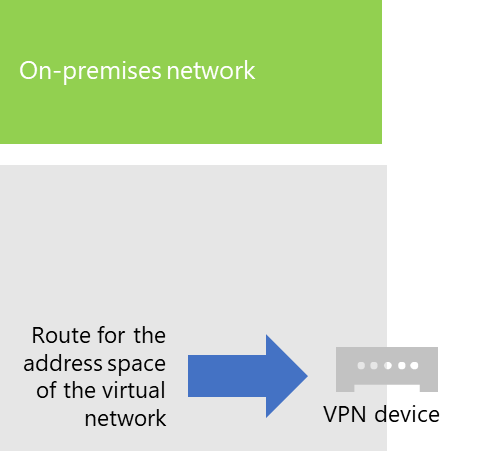
Phase 2: Erstellen des standortübergreifenden virtuellen Netzwerks in Azure
Öffnen Sie zunächst eine Azure PowerShell-Eingabeaufforderung. Wenn Sie Azure PowerShell nicht installiert haben, finden Sie weitere Informationen unter Erste Schritte mit Azure PowerShell.
Melden Sie sich dann bei Ihrem Azure-Konto mit diesem Befehl an.
Connect-AzAccount
Rufen Sie den Namen Ihres Abonnements mithilfe des folgenden Befehls ab.
Get-AzSubscription | Sort SubscriptionName | Select SubscriptionName
Legen Sie Ihr Azure-Abonnement mit diesen Befehlen fest. Ersetzen Sie alles in den Anführungszeichen, einschließlich der < Zeichen und > , durch den richtigen Abonnementnamen.
$subscrName="<subscription name>"
Select-AzSubscription -SubscriptionName $subscrName
Im nächsten Schritt wird eine neue Ressourcengruppe für das virtuelle Netzwerk erstellt. Verwenden Sie zum Ermitteln eines eindeutigen Ressourcengruppennamens diesen Befehl, mit dem die vorhandenen Ressourcengruppen aufgeführt werden.
Get-AzResourceGroup | Sort ResourceGroupName | Select ResourceGroupName
Erstellen Sie die neue Ressourcengruppe mit diesen Befehlen.
$rgName="<resource group name>"
$locName="<Table V - Item 2 - Value column>"
New-AzResourceGroup -Name $rgName -Location $locName
Erstellen Sie als Nächstes das virtuelle Azure-Netzwerk.
# Fill in the variables from previous values and from Tables V, S, and D
$rgName="<name of your new resource group>"
$locName="<Azure location of your new resource group>"
$vnetName="<Table V - Item 1 - Value column>"
$vnetAddrPrefix="<Table V - Item 4 - Value column>"
$gwSubnetPrefix="<Table S - Item 1 - Subnet address space column>"
$SubnetName="<Table S - Item 2 - Subnet name column>"
$SubnetPrefix="<Table S - Item 2 - Subnet address space column>"
$dnsServers=@( "<Table D - Item 1 - DNS server IP address column>", "<Table D - Item 2 - DNS server IP address column>" )
$locShortName=(Get-AzResourceGroup -Name $rgName).Location
# Create the Azure virtual network and a network security group that allows incoming remote desktop connections to the subnet that is hosting virtual machines
$gatewaySubnet=New-AzVirtualNetworkSubnetConfig -Name "GatewaySubnet" -AddressPrefix $gwSubnetPrefix
$vmSubnet=New-AzVirtualNetworkSubnetConfig -Name $SubnetName -AddressPrefix $SubnetPrefix
New-AzVirtualNetwork -Name $vnetName -ResourceGroupName $rgName -Location $locName -AddressPrefix $vnetAddrPrefix -Subnet $gatewaySubnet,$vmSubnet -DNSServer $dnsServers
$rule1=New-AzNetworkSecurityRuleConfig -Name "RDPTraffic" -Description "Allow RDP to all VMs on the subnet" -Access Allow -Protocol Tcp -Direction Inbound -Priority 100 -SourceAddressPrefix Internet -SourcePortRange * -DestinationAddressPrefix * -DestinationPortRange 3389
New-AzNetworkSecurityGroup -Name $SubnetName -ResourceGroupName $rgName -Location $locShortName -SecurityRules $rule1
$vnet=Get-AzVirtualNetwork -ResourceGroupName $rgName -Name $vnetName
$nsg=Get-AzNetworkSecurityGroup -Name $SubnetName -ResourceGroupName $rgName
Set-AzVirtualNetworkSubnetConfig -VirtualNetwork $vnet -Name $SubnetName -AddressPrefix $SubnetPrefix -NetworkSecurityGroup $nsg
$vnet | Set-AzVirtualNetwork
Nachfolgend sehen Sie die daraus resultierende Konfiguration.
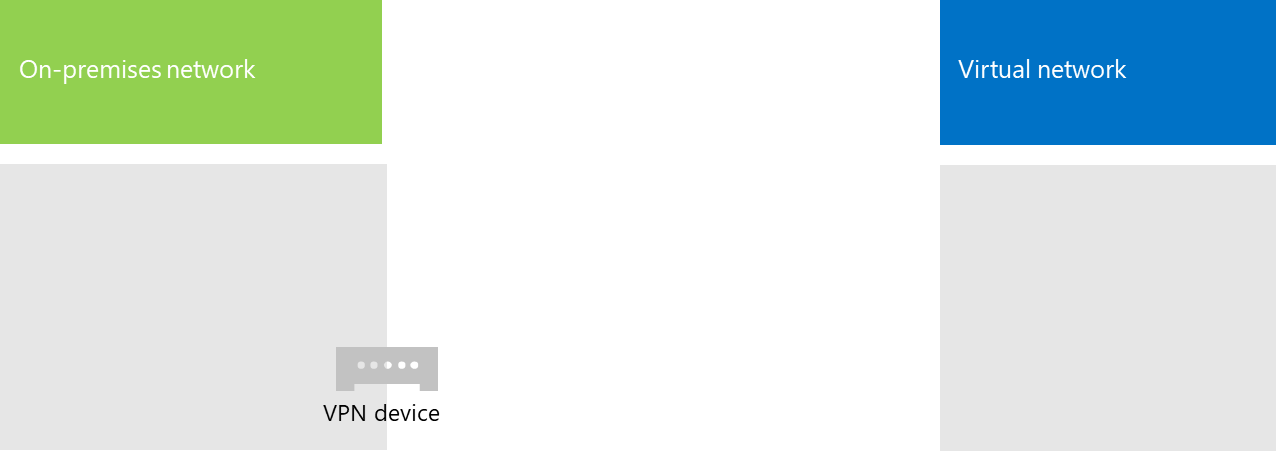
Verwenden Sie anschließend diese Befehle zum Erstellen der Gateways für die Standort-zu-Standort-VPN-Verbindung.
# Fill in the variables from previous values and from Tables V and L
$vnetName="<Table V - Item 1 - Value column>"
$localGatewayIP="<Table V - Item 3 - Value column>"
$localNetworkPrefix=@( <comma-separated, double-quote enclosed list of the local network address prefixes from Table L, example: "10.1.0.0/24", "10.2.0.0/24"> )
$vnetConnectionKey="<Table V - Item 5 - Value column>"
$vnet=Get-AzVirtualNetwork -Name $vnetName -ResourceGroupName $rgName
# Attach a virtual network gateway to a public IP address and the gateway subnet
$publicGatewayVipName="PublicIPAddress"
$vnetGatewayIpConfigName="PublicIPConfig"
New-AzPublicIpAddress -Name $vnetGatewayIpConfigName -ResourceGroupName $rgName -Location $locName -AllocationMethod Dynamic
$publicGatewayVip=Get-AzPublicIpAddress -Name $vnetGatewayIpConfigName -ResourceGroupName $rgName
$vnetGatewayIpConfig=New-AzVirtualNetworkGatewayIpConfig -Name $vnetGatewayIpConfigName -PublicIpAddressId $publicGatewayVip.Id -SubnetId $vnet.Subnets[0].Id
# Create the Azure gateway
$vnetGatewayName="AzureGateway"
$vnetGateway=New-AzVirtualNetworkGateway -Name $vnetGatewayName -ResourceGroupName $rgName -Location $locName -GatewayType Vpn -VpnType RouteBased -IpConfigurations $vnetGatewayIpConfig
# Create the gateway for the local network
$localGatewayName="LocalNetGateway"
$localGateway=New-AzLocalNetworkGateway -Name $localGatewayName -ResourceGroupName $rgName -Location $locName -GatewayIpAddress $localGatewayIP -AddressPrefix $localNetworkPrefix
# Create the Azure virtual network VPN connection
$vnetConnectionName="S2SConnection"
$vnetConnection=New-AzVirtualNetworkGatewayConnection -Name $vnetConnectionName -ResourceGroupName $rgName -Location $locName -ConnectionType IPsec -SharedKey $vnetConnectionKey -VirtualNetworkGateway1 $vnetGateway -LocalNetworkGateway2 $localGateway
Nachfolgend sehen Sie die daraus resultierende Konfiguration.
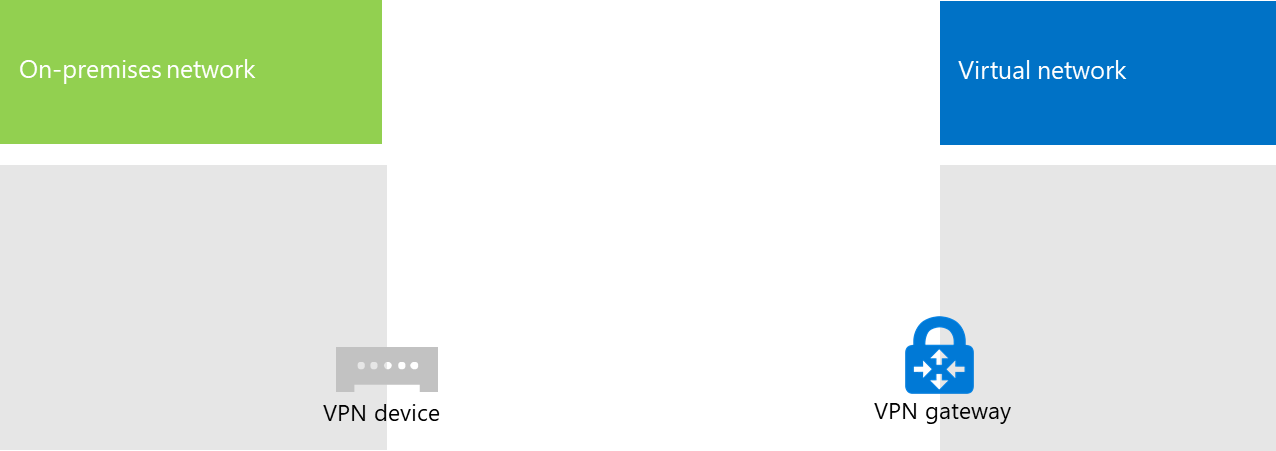
Konfigurieren Sie im nächsten Schritt das lokale VPN-Gerät zum Herstellen einer Verbindung mit dem Azure-VPN-Gateway. Weitere Informationen finden Sie unter Informationen zu VPN-Geräten für Standort-zu-Standort-Verbindungen im virtuellen Azure-Netzwerk.
Zum Konfigurieren Ihres VPN-Geräts benötigen Sie Folgendes:
- Die öffentliche IPv4-Adresse des Azure-VPN-Gateways für das virtuelle Netzwerk. Verwenden Sie den Befehl Get-AzPublicIpAddress -Name $vnetGatewayIpConfigName -ResourceGroupName $rgName zum Anzeigen dieser Adresse.
- Der vorinstallierte IPsec-Schlüssel für die Standort-zu-Standort-VPN-Verbindung (Tabelle V - Element 5 - Spalte „Wert").
Nachfolgend sehen Sie die daraus resultierende Konfiguration.
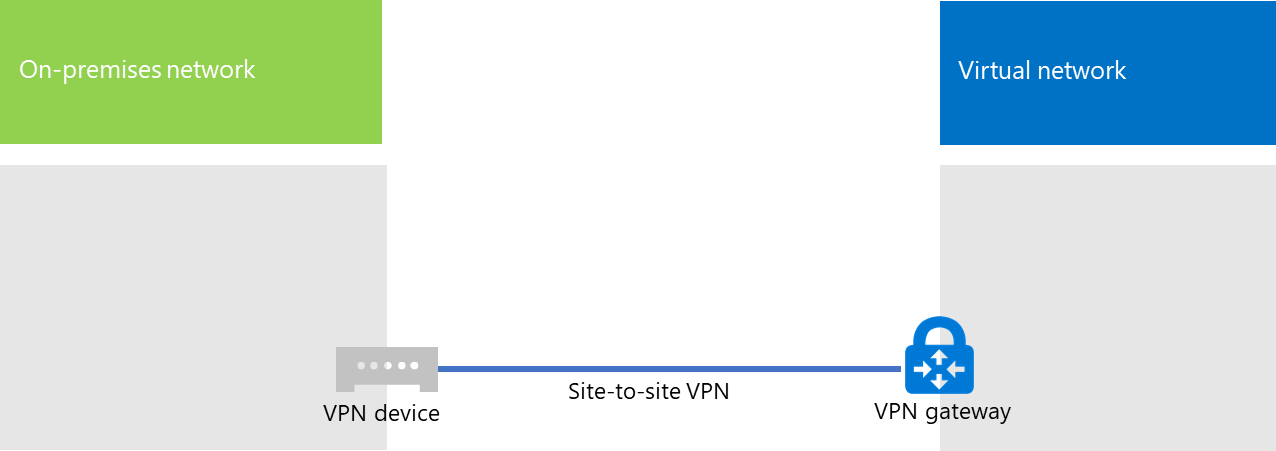
Phase 3 (optional): Hinzufügen virtueller Computer
Erstellen Sie die virtuellen Computer, die Sie in Azure benötigen. Weitere Informationen finden Sie unter Erstellen eines virtuellen Windows-Computers mit dem Azure-Portal.
Verwenden Sie die folgenden Einstellungen:
- Wählen Sie auf der Registerkarte Grundlagen dasselbe Abonnement und dieselbe Ressourcengruppe wie Ihr virtuelles Netzwerk aus. Sie benötigen diese Informationen später für die Anmeldung auf dem virtuellen Computer. Wählen Sie im Abschnitt Instanzdetails die entsprechende VM-Größe aus. Notieren Sie den Benutzernamen und das Kennwort des Administratorkontos an einem sicheren Ort.
- Wählen Sie auf der Registerkarte Netzwerk den Namen Ihres virtuellen Netzwerks und das Subnetz zum Hosten virtueller Computer (nicht GatewaySubnet) aus. Alle anderen Einstellungen bleiben bei ihren Standardwerten.
Überprüfen Sie, ob Ihr virtueller Computer DNS ordnungsgemäß verwendet, indem Sie Ihr internes DNS überprüfen, um sicherzustellen, dass Adresseinträge (A) für Den neuen virtuellen Computer hinzugefügt wurden. Für den Zugriff auf das Internet müssen Ihre virtuellen Azure-Computer für die Verwendung des Proxyservers Ihres lokalen Netzwerks konfiguriert werden. Fragen Sie den Netzwerkadministrator nach zusätzlichen Konfigurationsschritten, die auf dem Server erfolgen müssen.
Nachfolgend sehen Sie die daraus resultierende Konfiguration.
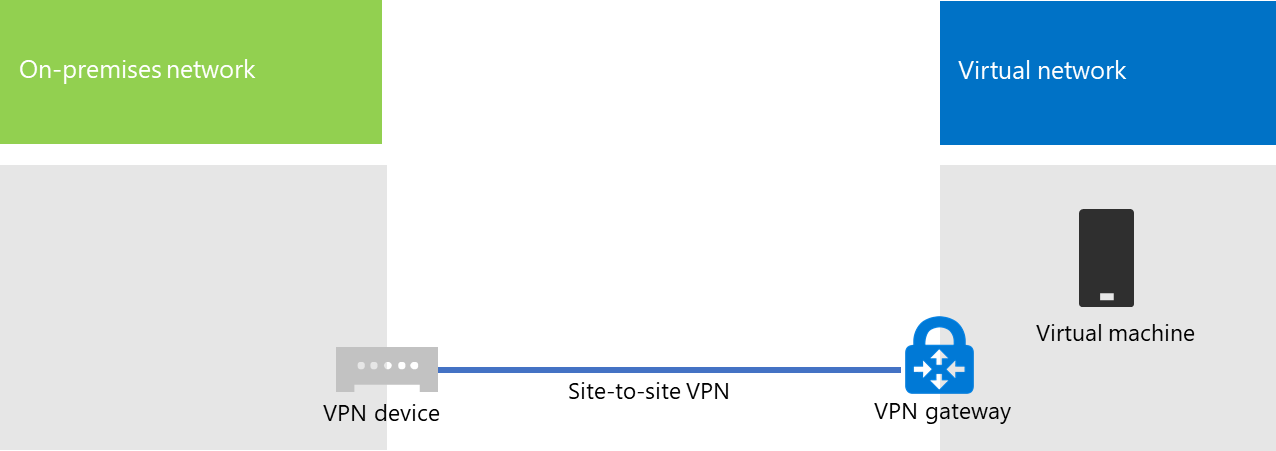
Nächster Schritt
Bereitstellen der Microsoft 365-Verzeichnissynchronisierung in Microsoft Azure